服务器搭建流程,安装JDK、Tomcat、MySql及项目部署
服务器搭建流程及部署项目
- 一、使用Xshell远程控制服务器
- 二、上传文件
-
- 三、安装JDK
- 四、安装tomcat
- 五、安装MySql
- 六、部署项目
购买服务器后,首先更改一下实例密码,目的是能够使用Xshell远程控制服务器
一、使用Xshell远程控制服务器
ssh ip地址


登录成功后,就可以进行远程控制了。在服务器上部署jar包和war包,那么搭建服务器,只需要在服务器上安装JDK、tomcat、MySql这三个就可以了。
以下是安装过程
二、上传文件
1、输入rz命令将本地的JDK、tomcat、MySql上传到服务器上去。
如果输入rz出现 -bash: rz: command not found 说明服务器没有安装 lrzsz
安装lrzsz:
[root@iZ0jldg7zgg166f36t8tobZ ~]# yum -y install lrzsz
上传文件
[root@iZ0jldg7zgg166f36t8tobZ ~]# rz
三、安装JDK
1、检查是否自带JDK
rpm -qa | grep jdk
2、删除JDK
rpm -e --nodeps JDK名
3、 在 /usr/local 目录下新建 java 文件夹
cd /usr/local
mkdir java
cd java
4、回到跟目录将JDK文件转移到/usr/local/java目录下
[root@iZ0jldg7zgg166f36t8tobZ ~]# mv jdk-8u161-linux-x64.tar.gz /usr/local/java
5、进入/usr/local/java文件夹进行安装
[root@iZ0jldg7zgg166f36t8tobZ java]# tar -zxvf jdk-8u161-linux-x64.tar.gz
6、 配置环境变量
[root@iZ0jldg7zgg166f36t8tobZ java]# vim /etc/profile
按 i 进行输入,复制如下内容
export JAVA_HOME=/usr/local/jdk1.8.0_161
export CLASSPATH=.:$JAVA_HOME/lib/dt.jar:$JAVA_HOME/lib/tools.jar
export PATH=$PATH:$JAVA_HOME/bin
输入到最后面
按 Esc 后,输入 :wq,回车退出保存。
7、 让配置生效
[root@iZ0jldg7zgg166f36t8tobZ java]# source /etc/profile
8、 检查安装是否成功
[root@iZ0jldg7zgg166f36t8tobZ java]# java -version
四、安装tomcat
1、在 /usr/local 目录下新建 tomcat 文件夹
cd /usr/local
mkdir tomcat
cd tomcat
2、回到跟目录将tomcat 文件转移到/usr/local/tomcat 目录下
[root@iZ0jldg7zgg166f36t8tobZ ~]# mv apache-tomcat-9.0.58.tar.gz /usr/local/tomcat
3、进入/usr/local/tomcat 文件夹下解压tomcat
[root@iZ0jldg7zgg166f36t8tobZ tomcat]# tar -zxvf apache-tomcat-9.0.58.tar.gz
4、进入 /apache-tomcat-9.0.34/bin 路径启动 Tomcat。
./startup.sh
打开浏览器输入 ip地址:8080访问,如果无法访问,请到服务器安全组(阿里云服务器),(腾讯云在防火墙里)里开放端口
5、 关闭 Tomcat
./shutdown.sh
在Xshell中开放端口过程
- 查看防火墙状态
firewall-cmd --state
**runing 表示开启,not runing 表示关闭,如果需要关闭,执行 **
systemctl start firewalld.service
- 开启 8080 端口
firewall-cmd --zone=public --add-port=8080/tcp --permanent
- 输入命令重启防火墙
systemctl restart firewalld.service
- 输入命令重新载入配置
firewall-cmd --reload
- 打开浏览器访问
**war包拷贝到 Tomcat/webapps 下,启动tomcat访问即可 **
五、安装MySql
此MySql安装步骤只对于5.6版本及以下版本,不适用于5.7以上版本
1、 安装 MySQL 之前需要先删除 mariadb,检查是否存在 mariadb
[root@iZ0jldg7zgg166f36t8tobZ ~]# rpm -qa | grep mariadb
如果有则使用下面命令进行卸载
[root@iZ0jldg7zgg166f36t8tobZ ~]# rpm -e mariadb-libs-5.5.44-2.el7.centos.x86_64 --nodeps
2、解压MySql
[root@iZ0jldg7zgg166f36t8tobZ ~]# tar -zxvf mysql-5.6.47-linux-glibc2.12-x86_64.tar.gz
3、将mysql-5.6.47文件夹移动到/usr/local目录下,并更名为mysql
[root@iZ0jldg7zgg166f36t8tobZ ~]# mv mysql-5.6.47-linux-glibc2.12-x86_64 /usr/local/mysql
4、创建一个mysql用户
[root@iZ0jldg7zgg166f36t8tobZ ~]# useradd -r -s /sbin/nologin mysql
查看mysql用户
[root@iZ0jldg7zgg166f36t8tobZ ~]# id mysql
出现uid=994(mysql) gid=991(mysql) groups=991(mysql) 类似这就创建成功了.
5、更改/usr/local/mysql的目录权限(用户和组)
[root@iZ0jldg7zgg166f36t8tobZ ~]# chown -R mysql.mysql /usr/local/mysql
6、初始化数据库
注意请进入/usr/local/mysql文件下输入命令
[root@iZ0jldg7zgg166f36t8tobZ mysql]# /usr/local/mysql/scripts/mysql_install_db --user=mysql
这里如果报下列错误:
Installing MySQL system tables…/bin/mysqld: error while loading shared libraries: libaio.so.1: cannot open shared object file: No such file or directory
原因是因为少了ibaio库文件
解决方法:
[root@iZ0jldg7zgg166f36t8tobZ mysql]# yum install libaio* -y
7、移动support-files目录下的mysql.server脚本到/etc/init.d目录一份=>service
[root@iZ0jldg7zgg166f36t8tobZ mysql]# cp support-files/mysql.server /etc/init.d/mysql
8、启动mysql
[root@iZ0jldg7zgg166f36t8tobZ mysql]# service mysql start
这里如果出现下列错误
error!The server quit without updating PID file(/usr/local/mysql/data/localhost.localdomain.pid)
原因是:已经有mysql启动了,关掉就可以了
解决方法:
[root@iZ0jldg7zgg166f36t8tobZ mysql]# ps -ef | grep mysqld
[root@iZ0jldg7zgg166f36t8tobZ mysql]# pkill -9 mysqld
然后在启动MySQL出现: Starting MySQL. SUCCESS! 启动成功
9、修改密码
[root@iZ0jldg7zgg166f36t8tobZ mysql]# bin/mysqladmin -u root password '123456';
10、登录mysql
[root@iZ0jldg7zgg166f36t8tobZ mysql]# bin/mysql -uroot -p
mysql安装完成,下面是本地使用navicat远程控制服务器的mysql
1、打开navicat新建连接
2、先选择SSH输入服务器IP、账号、密码

3、选择常规输入mysql的账号密码(注意主机就localhost就可以,因为对服务器来说就是本地数据库)

六、部署项目
这里部署的是jar包
1、去idea里打jar包
- 导入jar包脚本依赖
<build>
<plugins>
<plugin>
<groupId>org.springframework.bootgroupId>
<artifactId>spring-boot-maven-pluginartifactId>
<version>1.4.2.RELEASEversion>
plugin>
plugins>
build>
版本就选1.4.2的
2、打jar包
注意打包前,要将配置文件数据库的密码改为服务器数据库的密码,地址不用修改,因为对服务器来说就是本地数据库
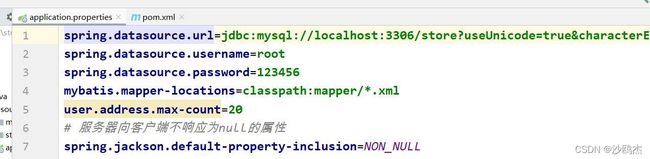

3、将jar包上传到服务器
rz
4、运行jar包
java -jar 文件名.jar
5、打开浏览器访问

6、jar部署在云服务器上,怎么让服务器后台一直运行?
- 进入自己jar包存放的路径执行
nohup java -jar test.jar>log.txt &
#log.txt 为日志输出文件
再次按回车键可以进入我们的命令了!
- 如果关闭该项目
查看进程
ps -ef|grep java
关闭进程
kill -9 xxx


